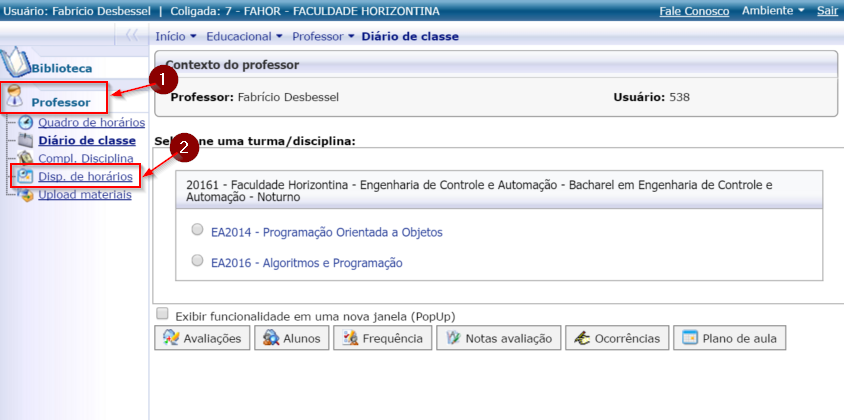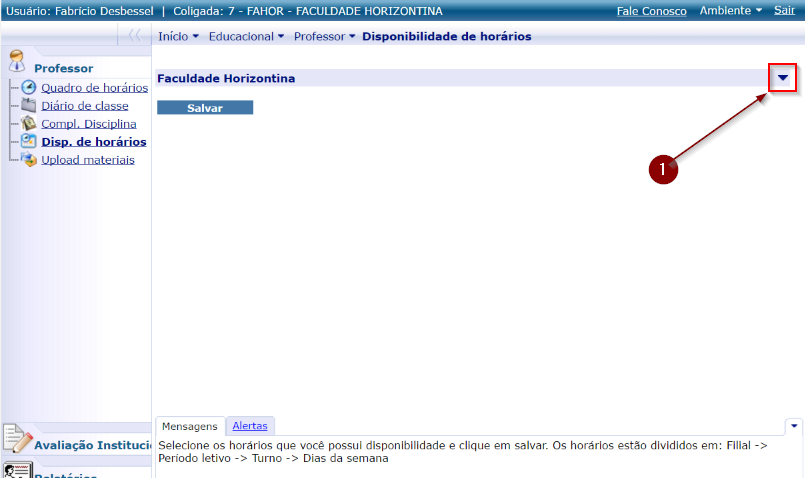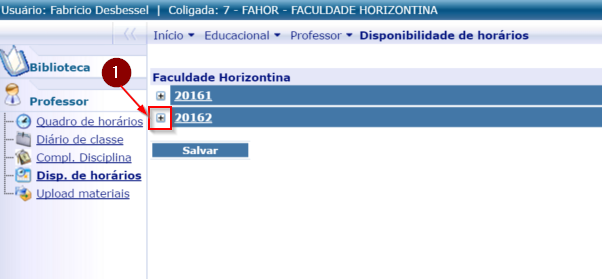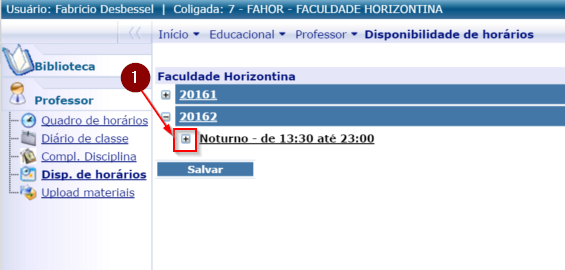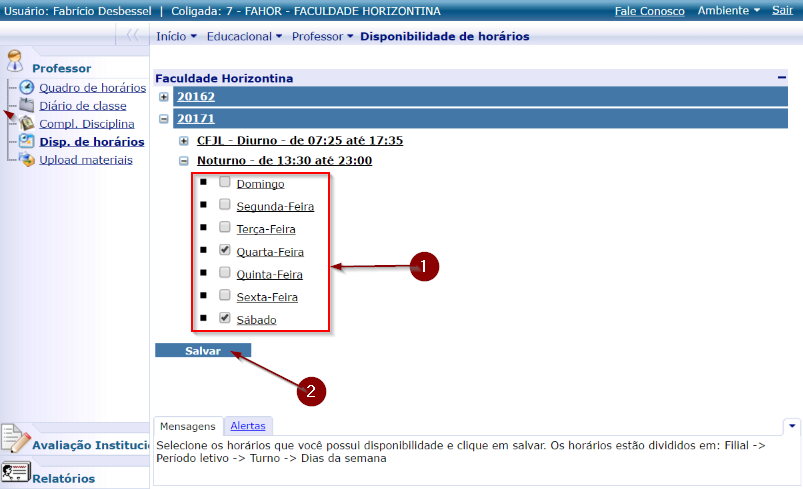Mudanças entre as edições de "Disponibilidade de horários do Professor"
Ir para navegação
Ir para pesquisar
| Linha 11: | Linha 11: | ||
# Clique no sinal de seta para baixo para abrir os períodos letivos ativos no portal <p>[[File:ClipCapIt-160919-085206.PNG]]</p> | # Clique no sinal de seta para baixo para abrir os períodos letivos ativos no portal <p>[[File:ClipCapIt-160919-085206.PNG]]</p> | ||
# Clique no sinal de '''+''' ao lado do período letivo para qual deseja informar a disponibilidade. Lembre-se que você deverá informar sempre para o próximo período letivo <p>[[File:ClipCapIt-160503-142651.PNG]]</p> | # Clique no sinal de '''+''' ao lado do período letivo para qual deseja informar a disponibilidade. Lembre-se que você deverá informar sempre para o próximo período letivo <p>[[File:ClipCapIt-160503-142651.PNG]]</p> | ||
| − | # Clique no sinal de '''+''' ao lado do turno para qual deseja informar a disponibilidade <p>[[File:ClipCapIt-160503-142833.PNG]]</p> | + | # Clique no sinal de '''+''' ao lado do turno para qual deseja informar a disponibilidade. Na FAHOR o turno é o '''Noturno - de 13:30 até 23:00''' <p>[[File:ClipCapIt-160503-142833.PNG]]</p> |
# Marque os dias da semana que você poderá dar aula e depois clique no botão '''Salvar''' <p>[[File:ClipCapIt-160919-085810.PNG]]</p> | # Marque os dias da semana que você poderá dar aula e depois clique no botão '''Salvar''' <p>[[File:ClipCapIt-160919-085810.PNG]]</p> | ||
Edição das 15h36min de 3 de maio de 2017
- Nessa funcionalidade você deverá informar as disponibilidade de horário em um período letivo.
- Você marcará o turno e dia da semana em que deseja que seja considerado na elaboração da grade de horário do período letivo, para suas aulas.
Vídeo aula
- Vídeo aula do processo: Ver Vídeo
Manual
- Acesse o Portal Acadêmico da FAHOR (Se tiver dúvidas para acessar o Portal Acadêmico, veja aqui o manual de Acesso ao Portal)
- Na guia do Professor, clique no menu Disp. de horários
- Clique no sinal de seta para baixo para abrir os períodos letivos ativos no portal
- Clique no sinal de + ao lado do período letivo para qual deseja informar a disponibilidade. Lembre-se que você deverá informar sempre para o próximo período letivo
- Clique no sinal de + ao lado do turno para qual deseja informar a disponibilidade. Na FAHOR o turno é o Noturno - de 13:30 até 23:00
- Marque os dias da semana que você poderá dar aula e depois clique no botão Salvar
- Lembrando: Os dias marcados serão as suas disponibilidade e, durante a elaboração dos horários iremos colocar aulas nesses dias;